Reklaam
Kas teil on Androidiga probleeme? Android pakub suurt usaldusväärsust, stabiilsust ja kaitset pahavara eest, kuid mõnikord võib teil tekkida probleeme.
Õnneks saavad kasutajad mõne lihtsa näpunäite abil 99% tõrketest parandada. Siin on kiire ülevaade mõnedest kõige tavalisematest probleemidest, millest oleme kokku puutunud ja millest teada oleme saanud, ning kuidas neid lahendada.
1. Google Play poe krahh
Kui Google Play jookseb pärast käivitamist kokku, võib teil olla rikutud vahemälu. Enamasti lahendab probleemi lihtsalt vahemälu pühkimine. Enamik Androidi versioone kasutavad üldiselt samu samme. Minema:
- Seadistused
- Rakendused
- Vahekaardi „kõik” leidmiseks libistage paremale
- Otsige üles Google Play pood ja pühkige vahemälu ja andmed
- Taaskäivitage telefon
Kui see ei õnnestu, võiksite proovida pühkida järgmiste teenuste andmeid ja / või vahemälu:
- Google Play teenused
- Google'i teenuste raamistik
Pärast salvrätikute tegemist pidage meeles, et taaskäivitage seade.
2. Seadmel pole piisavalt ruumi
Android eraldab
fikseeritud rakenduste salvestusruum. Kasutajad ei saa seda laiendada. Nii et see tõrge võib ilmneda isegi siis, kui seade näitab palju allesjäänud mälumahtu.Lihtsaim viis ruumi vabastamiseks on rakenduste desinstallimine. Kui kasutate muusikarakendusi, näiteks Spotify, ei pruugi te võib-olla leida faile, kus neid hoitakse. Kiireim viis ruumi vabastamiseks on kasutada rakendust nagu CCleaner. Kui soovite saada visuaalset kuva, kus kogu teie mälu asub, proovige seda kasutada DiskUsage. See kuvab visuaalselt teie failide asukoha ja suuruse.
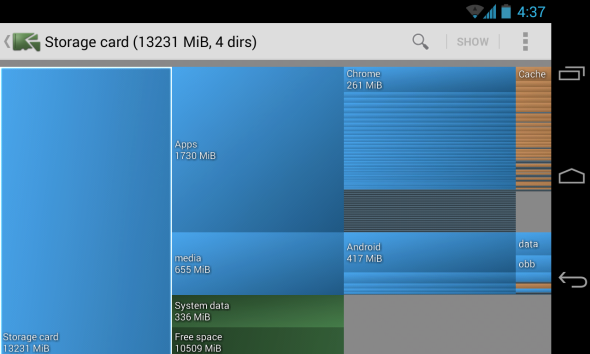
Teine lahendus on pühkige vahemälu partitsioon ja tühjendage Androidi andmed Kuidas pühkida vahemälu partitsiooni ja kustutada Androidi andmedAndmetes saate andmeid kustutada ja vahemälu tühjendada rakendusepõhiselt, kuid mida see täpselt tähendab? Ja millal peaksite neid kasutama? Loe rohkem , see on nii:
3. Google Play pood ei laadita alla rakendusi
Mõnikord ei installi Google Play rakendusi. On olemas kahte tüüpi populaarseid parandusi. Esimene on Google Play vahemälu pühkida. Teine on Google Play ajaloo kustutamine.
Pühkige Google Play vahemälu
Minu kogemuse kohaselt on parim lahendus Google Play vahemälu pühkimine. Minema:
- Seadistused
- Rakendused
- Vahekaardi „kõik” leidmiseks libistage paremale
- Otsige üles Google Play pood ja pühkige vahemälu ja andmed
- Taaskäivitage telefon
Pühkige Google Play ajalugu
Olen selle paranduse suhtes skeptiline. Neile, kes meeleheitel, andke sellele siiski pilt. See on järgmine:
- Avage Google Play pood.
- Minge seadetesse.
- Valige Kustuta ajalugu.
Siin on video:
4. Kuidas Google Play poodi uuesti installida?
Google Play poodi ei saa desinstallida ilma juurjuurdepääsuta (mis on juurjuurdepääs Androidile? Androidi telefoni või tahvelarvuti juurdumise täielik juhendNiisiis, soovite oma Android-seadme juurida? Siin on kõik, mida peate teadma. Loe rohkem ). Enamik kasutajaid, kes arvavad, et nad on Google Play kustutanud, on olemas puudega seda. Play poe uuesti lubamiseks minge aadressile:
- Seadistused
- Rakendused
- Pühkige paremale ja leidke vahekaart „keelatud”.
- Seejärel leidke Google Play pood. Saate selle uuesti aktiveerida, koputades ikooni, mis ütleb „uuesti lubatav”.
Siin on video:
5. Kuidas installida Google Play?
Mõni imporditud tahvelarvuti ja nutitelefon ei kuulu Google Play poodi. Kasutajad peavad leidma APK (mis on Androidi APK-fail?) kolmandast osapoolest allikast ja installige see siis käsitsi. Enne alustamist peate lubama kolmanda osapoole allikad. Selleks minge aadressile:
- Seadistused
- Turvalisus
- Seejärel märkige ruut „tundmatud allikad”
Kui see on kontrollitud, saate Play poe installida. Siin on link õigustatud Play poe APK-le:
Laadige alla Google Play pood
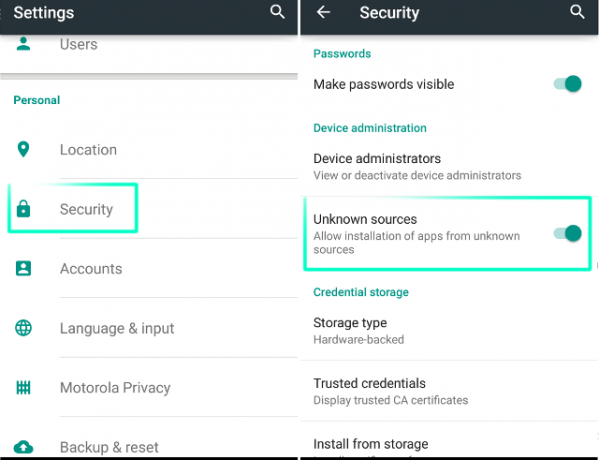
Kui see ei õnnestu, proovige seda videot vaadata:
6. Vajan Google Play poe vanemat versiooni
Mõnikord ei tööta teie seadmes Google Play uusim versioon. Sel juhul võite proovida installida vanema versiooni. Siin on APK peegelpostitus mis sisaldab linke Play poe iga suurema versiooni juurde.
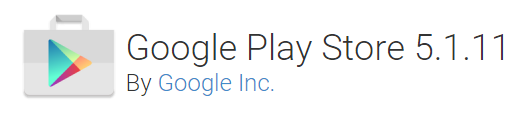
7. Kuidas vabastada oma Android-seadmes mälu?
Mälu järgi võite viidata RAM-ile. Androidi opsüsteem töötab kõige paremini minimaalse arvu installitud rakendustega. Selle põhjuseks on asjaolu, et mõnele rakendusele meeldib taustal töötada isegi siis, kui te seda rakendust tegelikult ei kasuta. Mida rohkem rakendusi installitud on, seda tõenäolisem, et mõned käivituvad taustal. Lihtsaim lahendus on kõigi vähemoluliste rakenduste desinstallimine.
Me ei soovita kasutada rakenduste tapjaid Miks RAM-i võimendusfunktsioonid ja tööülesanded on teie Androidile halvadEsmapilgul kõlavad RAM-i süütevõimendid ja toimingute tapjad uskumatult kasulikeks, kuid lähem uurimine näitab, et need võivad hoopis teie telefoni kahjustada. Loe rohkem kuna see mõjutab mõne teie rakenduse funktsionaalsust negatiivselt.
8. Süsteemi kasutajaliides ei tööta
Mõnikord võib süsteemi kasutajaliides (UI) töötamise lõpetada. Kui seadme taaskäivitamine probleemi ei lahenda, soovitan pühkida süsteemi kasutajaliidese vahemälu. Vahemälu pühkimiseks minge aadressile
- Seadistused
- Rakendused
- Pühkige vasakule „Kõik“ ja valige Süsteemi kasutajaliides
- Seejärel pühkige vahemälu ja taaskäivitage seade
9. Allalaaditavad failid ei tööta
Mõnikord ebaõnnestub allalaadimine. Android sisaldab spetsiaalset allalaadimishaldurit ja selle vahemälu võib rikkuda. Sel juhul pühkige lihtsalt vahemälu.
Vahemälu pühkimiseks minge aadressile
- Seadistused
- Rakendused
- Pühkige paremale „Kõik” ja valige Allalaadimishaldur
- Seejärel pühkige vahemälu ja taaskäivitage seade
Samuti võiksite uurida üksikasju selle kasutamise kohta Androidi allalaadimishaldur ja rakendused, mida saate kasutada Miks kasutada Androidi allalaadimishaldurit? 3 parimat rakendust, mida proovidaKõik, kes laadivad sageli alla oma Android-telefoni, vajavad allalaadimishalduri rakendust. Siin on parimad, mida proovida. Loe rohkem .
10. Ma ei leia oma allalaadimist
Vaikimisi salvestab Android allalaaditud failid kausta nimega „Laadi alla”. Allalaadimiskataloogi leidmiseks installige kõigepealt failihaldur, näiteks ES File Explorer. Vaadake meie artiklit mis teeb ES File Explorerist nii kasuliku. Pärast installimist minge sdcard / Download ja peaksite nägema allalaaditud failide täielikku loendit.

11. Ma ei saa allalaaditud videot mängida
Proovige kasutada VLC mängija või MX-mängija. Need töötavad peaaegu kõigi failidega, mida võite ette kujutada. Mõnikord ei esitata patenteeritud vormingus videoid. Sellel probleemil pole muud tõelist lahendust, välja arvatud patenteeritud videopleieri installimine - ja tõepoolest, MX Player on üks meie lemmikuid.
12. Ma installisin pahavara!
Ärge kunagi installige mõranenud mängu või rakendust Pragunenud Androidi rakendused ja mängud: lugege seda enne allalaadimist läbiStatistika ei valeta: enamik Androidi pahavara pärineb väljastpoolt Google Play. Kõige lahkemad rakendused või mis tahes tüüpi rakenduste allalaadimine varjuliselt veebisaidilt või ebausaldusväärsete kolmandate osapoolte rakenduste poest on kõige viis ... Loe rohkem - tõenäoliselt on sellel pahavara. Kuid kui teil on juba pahavara, desinstallige lihtsalt süüdlane. Kui te pole kindel, milline rakendus põhjustab teie telefonis jama, järgige meie juhiseid Androidi pahavara leidmine ja eemaldamine Kuidas eemaldada Android-telefonist viirus ilma tehase lähtestamisetaKas peate oma Android-telefonist viiruse eemaldama? Näitame teile, kuidas puhastada oma telefoni viiruse eest ilma tehaseseadete lähtestamiseta. Loe rohkem .
Kolmest meie poolt üle vaadatud pahavara skannerist on minu lemmik Vaata ette. See on tasuta, kerge ja püüab paljusid pahatahtlikke rakendusi.
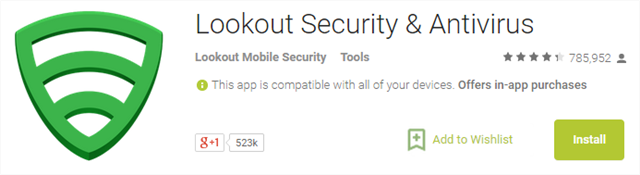
13. Internet ei tööta
Mobiilse Interneti suurim töötamatus: valesti konfigureeritud APN-i sätted. Kui kasutate Interneti pakkumiseks ettemaksu / MVNO-d, peate tõenäoliselt mobiilsideandmete saamiseks APN-i seadistama. Kui neid sätteid pole õigesti konfigureeritud, peate need käsitsi seadistama.
Ma olen kirjutanud artikli APN-i seaded Androidi jaoks Mis on APN-i sätted ja kuidas nad saavad teie ettemakstud telefoni andmeprobleeme lahendada?Kui registreerute mobiilse virtuaalse võrguoperaatori (MVNO) kaudu, mis rendib suurtelt operaatoritelt raadiospektrit, peate võib-olla konfigureerima telefoni APN-i seaded. Loe rohkem .
14. WiFi-võrguga ei saa ühendust
Võimalik, et süüdi on teie ruuter. Keegi võiks kirjutada raamatu probleemide arvu kohta, mida WiFi-võrgud kasutajatele põhjustavad - sageli on parim lahendus nii ruuteri kui ka telefoni taaskäivitamine.
15. Kuidas Androidi parooli murda?
Kui olete määranud parooli ja unustanud selle, peate te lähtestama alglaadimisseadme tehaseseaded. Alglaadur on alglaadimise keskkond, mis võimaldab teie operatsioonisüsteemi taastada. On olemas viise murda Androidi paroolid Kuidas kaotatud telefoni tagastada nelja lihtsa sammunaIgal aastal viskavad miljonid oma mobiiltelefoni tundmatusse. USA-s tagastatakse nende omanikele umbes 50% kaotatud seadmetest. Ülejäänud müüakse edasi või taaskasutatakse - vargad võivad tunduda keskkonnasõbralikud ja ... Loe rohkem , kuid ära arvesta sellega.
Esiteks peate sisestama alglaaduri. Meetod erineb telefonimudelite lõikes. Enamike mudelite jaoks saate alglaadurile juurde pääseda, lülitades seadme täielikult välja. Pärast väljalülitamist hoiate helitugevust + toitenuppu all, kuni telefon käivitub. Kui alglaadimisseade on sees, saate oma seadme tehase lähtestada.
HOIATUS: kui teil on kohandatud ROM, siis ärge seda tehke, kuna see võib muuta teie seadme käivitamatuks.
16. Android-seade jookseb alglaadimisel kokku
Kui teie telefon enam ei käivitu, saate siseneda nn turvarežiimi - oleme sellega kaetud Androidi turvarežiim enne. Turvarežiim võimaldab kasutajatel keelata kõik käivitusrakendused, mis võivad telefoni krahhi põhjustada. Pärast turvarežiimis käivitamist saate halvasti käituva rakenduse eemaldada.
Pidage meeles, et kuigi juhuslik rakenduste krahh on vältimatu, võivad sagedased rakenduste krahhid sellest märku anda on aeg uuendada oma Android-telefoni.
17. Android-seade enam sisse ei lülitu
Esmalt proovige aku eemaldada. Kui akut ei saa eemaldada, hoidke toitenuppu all viisteist sekundit. Kui see ei õnnestu, ühendage seade toiteallikaga ja hoidke toitenuppu 15 sekundit all. Kui see ei õnnestu, peate võib-olla seadme hooldama või tagastama.
Üksikasjalikumalt on meil terve artikkel selle kohta, mida teha, kui teie telefon ei lülitu sisse Teie Android-telefon või -tahvelarvuti ei lülitu sisse? 6 parandamise viisiTeie telefon ei lülitu sisse? Ärge heitke meelt! Järgige meie tõestatud näpunäiteid ja võite lihtsalt oma Android-seadme taas tööle panna. Loe rohkem .
18. Android ei loe microSD-kaarti
Seda juhtub kogu aeg. Eelistan SD-kaardi vormindamist Androidis. See lahendab vaid osa SD-kaartidega seotud probleeme - kui te pole seda veel proovinud, on see väärt pilt.
Androidi microSD-kaardi vormindamiseks minge aadressile
- Seadistused
- Ladustamine
- Kerige alla ja valige „Vorminda SD-kaart”
- Seejärel valige uuesti “Format SD card”
Kui see ei õnnestu, peate SD-kaardi arvutiga ühendama a-ga kaardilugeja.

Kui teie failid pole pärast arvutiga ühendamist loetavad, vajate andmete taastamise tarkvara. Soovitan kasutada EaseUS’e Andmete taastamise viisard. See on tasuta ja tõhus.
19. Androidi ei saa Windowsi arvutiga ühendada
Androidiga saab arvutiga ühenduse luua kahel viisil (vanasti oli neid kolm): Android Debug Bridge (ADB) või Media Transfer Protocol (MTP). ADB võimaldab kasutajatel suhelda Androidi opsüsteemiga, samal ajal kui MTP lubab juurdepääsu ainult spetsiaalselt selleks määratud meediumisalvestuse kataloogidele. ADB põhjustab alati kõige rohkem probleeme.
Mul on täispikk artikkel kuidas parandada ADB Windowsis Android ei ühenda Windowsiga ADB kaudu? Parandage see 3 lihtsa sammunaKas ADB ei tuvasta teie seadet? Kui Android ei saa ADB-ga ühendust luua, toimige järgmiselt, kuidas seda parandada ja uuesti ühenduse luua. Loe rohkem .
20. Tuumavariant
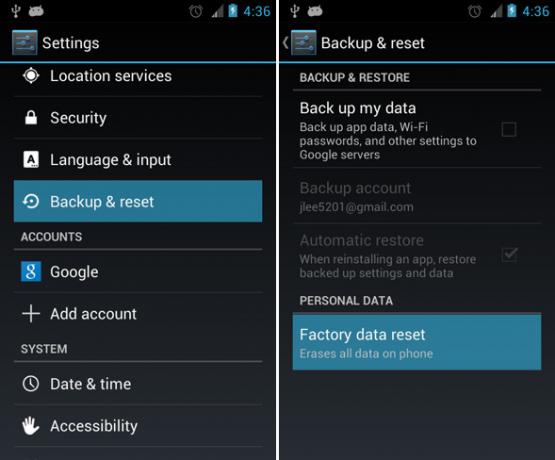
Kui kõik muu ebaõnnestub ja kui olete pöördunud abi saamiseks isegi otsingumootorite poole, on endiselt olemas tuumavõimaluse Androidi vaste: tehase lähtestamine. Tehase lähtestamise teostamiseks minge aadressile:
- Seadistused
- Varundamine ja lähtestamine
- Siis vali lähtestamine akna allosas
Kas lahendasime teie Androidi probleemi?
Android on kõige vastupidavam operatsioonisüsteem ümber ja sellele on saadaval palju rakendusi kontrollige, kas teie Android-seade töötab korralikult. Võrreldes Windowsiga on see ründetarkvara suhtes praktiliselt puutumatu (ehkki selle all kannatab endiselt pahavara, mis võib põhjustada ka teie Androidi nutitelefoni ülekuumenemine). Peaaegu iga tarkvara tõrke korral on seda lihtne ka taastada. Põhjus, miks: taastamine võtab vaid paar nupuvajutust.
Pidage meeles, et mõnikord võib teie telefon tõrguda mitte tarkvaraprobleemi, vaid riistvaraprobleemi tõttu. Valesti töötavad telefonikõlarid Androidi telefoni kõlarid ei tööta? Siin on 7 proovimist vajavat parandustKas teie Androidi telefoni kõlarid on lakanud töötamast? Siin on mitu potentsiaalset parandust, et oma heli taas korralikult tööle saada. Loe rohkem on näide sellest. Muidugi on ka selliste probleemide jaoks parandusi!
Kannon on tehnikaajakirjanik (BA), kellel on taust rahvusvaheliste suhete alal (MA), keskendudes majandusarengule ja rahvusvahelisele kaubandusele. Tema kirg on Hiinast pärit vidinates, infotehnoloogiates (näiteks RSS) ning tootlikkuse näpunäidetes ja näpunäidetes.


